在win10系统中,电脑端口是对外连接的通道,但是如果一般是默认关闭的,以防被黑客攻击利用,因此在给win10电脑外接设备时,也需要会默认开启相应端口来保证设备的正常连接,可是win10端口设置在哪里呢?其实很容易,在文本中小编就给大家分享的win10电脑设置端口的方法。
推荐下载:win10专业版破解
具体方法:
方法一:
1、打开控制面板,选择系统和安全,进入windows defender防火墙。
2、在弹出的窗口左侧找到高级设置并点击。
3、进入高级设置后,点击入站规则,然后在右侧点击新建规则。
4、在弹出的窗口中选择端口,然后点击下一步。
5、在弹出的窗口中选择TCP,选中特定本地端口并输入端口号,例:8001,然后点击下一步。
6、在弹出的操作窗口中选中允许连接,然后点击下一步。
7、在配置文件窗口中选择要应用的网络,默认全部选中,然后点击下一步。
8、在名称窗口中,输入新建规则的名称,然后点击完成。
方法二:
1、在高级设置中,选择出站规则,点击新建规则。
2、选择TCP,在特定远程端口中输入端口号,点击下一步。
3、选择允许连接后点击下一步。
4、在何时应用该规则下方默认全选,点击下一步。
5、对新建的出站规则进行命名,点击完成。
上述就是小编告诉大家的有关win10电脑设置端口的方法了,有遇到过相同问题的用户就可以根据小编的步骤进行操作了,希望能够对大家有所帮助。